
из электронной библиотеки / 45394347514957.pdf
.pdf
Установите флажок "Ограничить набор разрешенных стилей" и в опциях "Настройки.."
укажите, какие элементы оформления можно будет форматировать при дальнейшей работе с документом.
Для ограничения редактирования необходимо установить флажок "Разрешить только указанный способ редактирования документа" и из выпадающего списка выбрать пункт
"Запись исправлений". Этим самым мы разрешаем добавлять комментарии к документу,
191
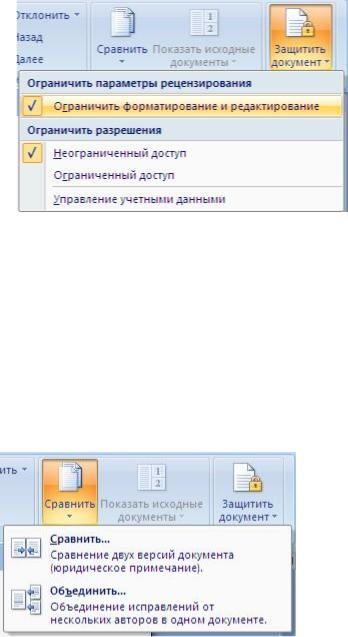
удалять, вставлять и перемещать текст. Если же мы хотим другим пользователям разрешить только оставлять примечания, то надо выбрать пункт "Примечания".
Для включения защиты нажмите кнопку "Да, включить защиту".
Чтобы снять защиту, необходимо нажать кнопку "Защитить документ" и в появившемся списке снять флажок "Ограничить форматирование и редактирование".
Сравнение документов
Панель "Сравнить" предназначена для сравнения документов, в которые вносились изменения разными пользователями.
Для объединения исправлений надо выбрать опцию "Объединить..", указать файлоригинал, документ с исправлениями, выбрать в каком документе будут отображаться изменения.
Для сравнения документов выберите опцию "Сравнить..". После аналогичных настроек будет создан третий документ, в котором будут находиться все исправления, внесенные в исходный документ.
Сложное форматирование документов Word 2007
Оглавление
Оглавление - это список заголовков документа.
192
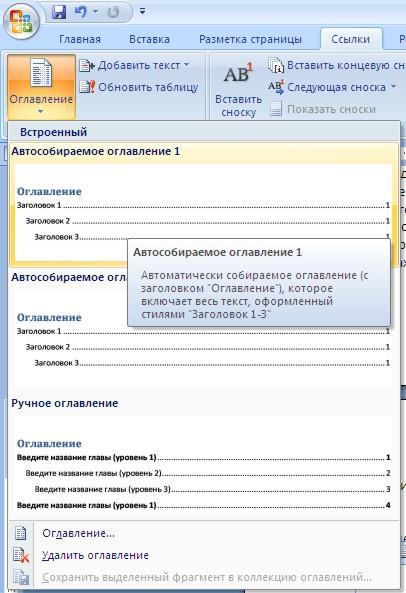
Для того чтобы быстро сделать оглавление документ должен быть отформатирован согласно встроенных форматов уровней структуры или стилей заголовков.
Затем, установив курсор в месте вставки оглавления, нажмите кнопку "Оглавление" панели "Оглавление". В открывшемся окне выберите нужный формат оглавления.
При необходимости тонких настроек оглавления нажмите "Оглавление.."
193
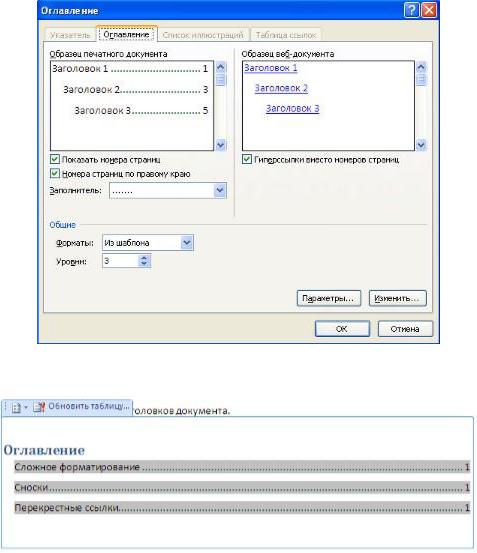
Для быстрой правки уже существующего оглавления сделайте щелчок в поле оглавления.
Задание №1.
Скопируйте файл «Традиции и обычаи русского народа» к себе на рабочий стол, откройте его для работы.
Прежде чем добавлять в документ оглавление необходимо пункты, которые должны быть отражены в нем, оформить в виде заголовков разного уровня !
1.В открывшемся справа окне «Стили» выбрать кнопку «Создать стиль»  .
.
2.Создадим стиль на основе заголовка первого уровня. Задайте имя стиля Мой заголовок 1, стиль Абзаца, основан на стиле Заголовок 1, форматирование: выберите тип шрифта Comic Sans MS, размер 16, выберите начертание шрифта «жирный», цвет (по усмотрению), выравнивание по центру, междустрочный интервал полуторный. Нажмите ОК.
194

3. Теперь в окне «Стили» в списке стилей найдите созданный вами.
4.Аналогично создайте стиль на основе заголовка второго уровня, дайте имя «Мой подзаголовок».
5.Далее надо применить заголовки в документе. К заголовкам, выделенным зеленым цветом, примените стиль МОЙ ЗАГОЛОВОК 1, к заголовкам, выделенным синим цветом, примените второй созданный вами стиль МОЙ ПОДЗАГОЛОВОК.
6.Вернитесь в начало документа и добавьте оглавление. Вкладка ленты
7.«Ссылки» блок «Оглавление», кнопка Оглавление.
8.Выберите формат оглавления, в котором отражаются номера страниц. Проверить работу оглавления.
Предметный указатель
195
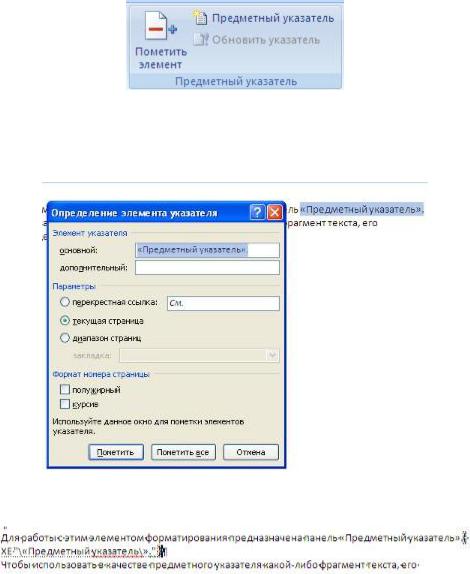
Предметный указатель - это список терминов, встречающихся в документе, с указанием страниц, где они расположены.
Предметный указатель можно создать для следующих элементов:
отдельных слов, фраз, символов;
разделов;
ссылок.
Для работы с этим элементом форматирования предназначена панель "Предметный указатель".
Чтобы использовать в качестве предметного указателя какой-либо фрагмент текста, его необходимо выделить, затем нажать кнопку "Пометить элемент" на панели
"Предметный указатель".
При пометке текста в документе добавляется специальное скрытое поле.
Для окончательной сборки предметного указателя нажмите кнопку "Предметный указатель" и при необходимости в появившемся окне произведите окончательные настройки.
196
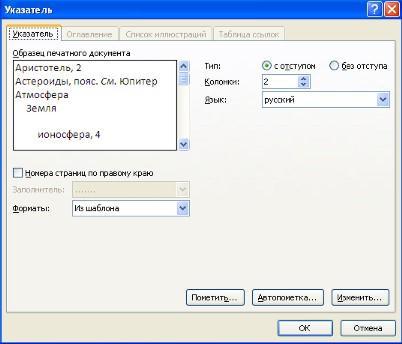
Задание №2.
Создание предметного указателя. В файле «Традиции и обычаи русского народа» в конце документа создадим предметный указатель. Вначале необходимо пометить те слова, которые будут входить в предметный указатель:
1.Найдите в тексте словосочетание «Народный календарь», выделите его, перейдите на вкладку ленты «Ссылки», блок «Предметный указатель», нажмите кнопку «Пометить элемент». В появившемся окне нажмите кнопку «Пометить», затем «Закрыть».
2.После нажатия на кнопку непечатаемые символы станут видимыми, и после словосочетания появится скрытый текст вида: {XE ―Народный календарь‖}
3.Аналогичным способом пометьте следующие слова и словосочетания (чтобы облегчить их поиск воспользуйтесь кнопкой «Найти» на вкладке «Главная» или комбинацией клавиш Ctrl+F):
197
Народный календарь
МАСЛЕНИЦА
ряжение
заигрыш
разгул
тещины вечера
золовкины посиделки
проводы
прощенный день
Пасхальное воскресенье
Рождество Христово
Рождественский венок
Рождественские свечи
СВЯТКИ
Святочные гадания
Рождественский пост
АГРАФЕНА КУПАЛЬНИЦА
ИВАН КУПАЛА
4.Когда все слова помечены, чтобы сделать невидимыми непечатаемые знаки, нажмите на вкладке ленты «Главная» в блоке «Абзац» кнопку  .
.
5.Переместитесь в конец документа, вставьте разрыв страницы.
6.На новой странице напишите заголовок «Предметный указатель», и вставьте указатель: вкладка ленты «Ссылки», блок «Предметный указатель», кнопка «Предметный указатель», закладка Указатель, выберите формат предметного указателя, например, затейливый.
Индивидуальное задание
1.Показать выполнение Задания 1, Задания 2 (см. выше).
2.Итоговое задание по текстовому редактору Microsoft Word:
Создать журнал или реферат (номер варианта темы соответствует порядковому номеру студента в журнале группы):
создание стилей надписей на обложке (ФИО_Обложка_1, ...), заголовков (ФИО_Журнал_1 или ФИО_Реферат_1, ...) и основного текста (ФИО_Текст_1,
...); Никаких других стилей, кроме своих собственных, быть не должно! Вместо ФИО указать свои инициалы.
найти или набрать текст журнала (реферата) по выбранной теме;
применить созданные стили к тексту;
автоматически создать оглавление и алфавитный указатель предварительно выбранных слов;
в журнале (реферате) должно быть не менее 5-ти страниц 4 глав;
каждая глава должна содержать не менее 2-х параграфов;
одна из страниц реферата должна иметь отличную ориентацию страницы;
каждая глава должна иметь свой колонтитул, включающий в себя название главы;
каждый параграф должен состоять не менее чем из двух предложений;
первая страница - обложка;
вторая страница - оглавление;
страницы должны быть пронумерованы, за исключением обложки;
алфавитный указатель должен содержать не менее 25 слов;
198
в журнале (реферате) должны быть также:
буквица, списки, колонки, формулы;
рисунки и различные объекты, соответствующие выбранной теме;
таблицы с данными (использовать формулы, функции);
диаграммы для сравнительной характеристики представляемой информации;
при создании реферата можно использовать ранее выполненные Вами работы. Причины возврата задания на доработку (-0.1):
1.Невыполнение требования по стилям;
2.Нарушение требований по структуре документа;
3.Отсутствие автоматически сформированного оглавления;
4.Отсутствие автоматически сформированного алфавитного указателя;
5.Невыполнения требований по созданию колонтитулов;
6.Отсутствие страницы с отличной от других ориентацией;
7.Отсутствие списков;
8.Отсутствие колонок;
9.Отсутствие буквицы;
10.Отсутствие рисунков;
11.Отсутствие формул в тексте документа;
12.Отсутствие таблиц с формулами (вычисления);
13.Отсутствие диаграмм;
14.Нарушения в нумерации страниц.
Темы:
1.История появления компьютера
2.Архитектура компьютера (от фон Неймановской до современной)
3.Мониторы и видеоадаптеры.
4.Принтеры
5.Материнские платы
6.Процессоры
7.Сканеры
8.Внешние носители информации и запоминающие устройства
9.Звуковые карты и мультимедиа
10.Структура программного обеспечения компьютера
11.Архитектура Windows
12.Интерфейс Windows
13.Программы-архиваторы и принципы архивирования
14.Вирусы и антивирусные программы
15.Технология текстовой обработки данных
16.Структурное программирование и его реализация на языке программирования Паскаль
17.Операционные системы
18.Криптография
19.Топология компьютерных сетей
20.Технология OLE
21.Технология Drag&Drop
22.Архивирование данных
23.Базы данных
24.Интегрированные пакеты программ
Практическая работа №5
199
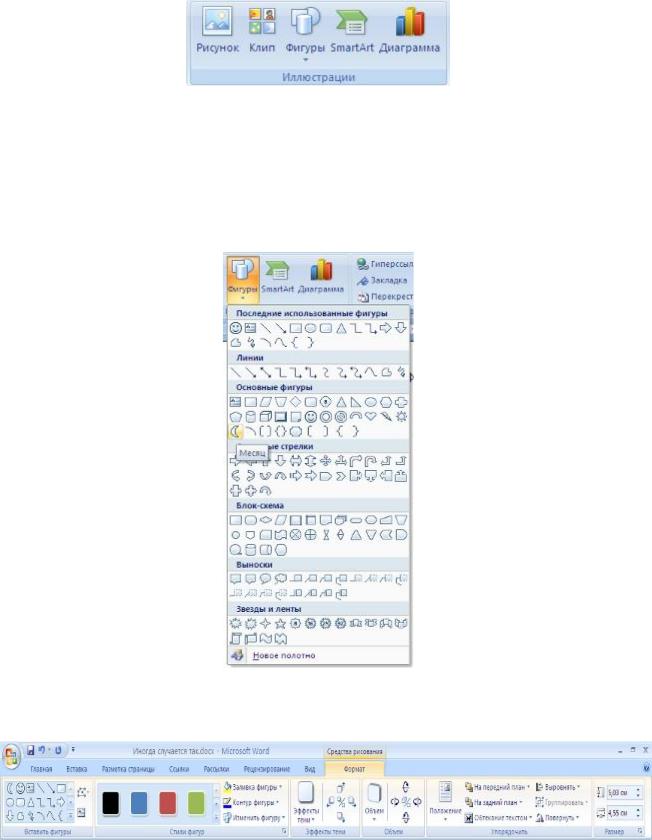
Работа с графическими элементами
Инструменты для работы с графикой находятся на панели "Иллюстрации" ленты
"Вставка".
Создание графического примитива
Кнопка "Фигуры" служит для быстрого создания графических примитивов. Для создания нужного примитива надо его выбрать из выпадающего списка и "нарисовать" в документе протяжкой мыши с нажатой левой кнопкой. Для того, чтобы фигура имела правильные пропорции, во время рисования надо удерживать нажатой кнопку Shift.
Когда фигура нарисована, появляется контекстный инструмент "Средства рисования" с лентой "Формат".
200
